Roku 屏幕鏡像不起作用嗎?3 種修復方法
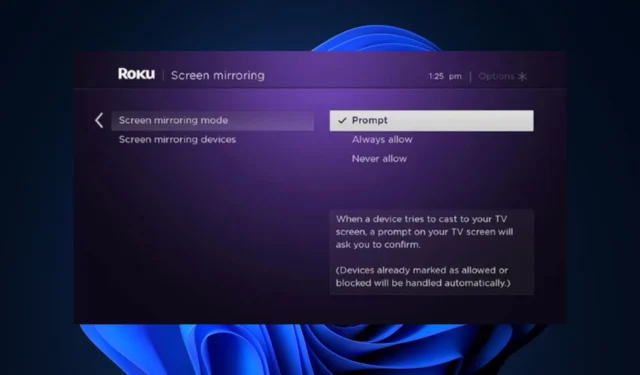
如果您在嘗試將 PC 或其他設備投射到電視時遇到 Roku 屏幕鏡像無法工作的問題,請不要擔心,因為您不是唯一面臨此問題的人。一些用戶也在微軟社區論壇報告了類似的問題。
幸運的是,我們收集了一些潛在的修復方法來無縫解決該問題。您可以通過本文提供的任何解決方案來解決該問題。
為什麼 Roku 屏幕鏡像不起作用?
Roku 屏幕鏡像無法工作錯誤已在多個平台上進行了討論,從多個用戶的觀點來看,此錯誤背後可能有多種原因。以下是其中一些:
- 不兼容的設備– Roku 屏幕鏡像與特定設備和操作系統兼容。確保您嘗試鏡像的設備位於支持的設備列表中。
- 網絡連接– 屏幕鏡像要求兩台設備連接到同一 Wi-Fi 網絡。如果網絡連接較弱或不穩定,可能會導致屏幕鏡像出現問題。
- 軟件或固件問題– Roku 設備或鏡像設備上過時的軟件或固件可能會導致兼容性問題。確保兩台設備都運行最新的軟件版本。
- 應用程序或系統錯誤– 有時,屏幕鏡像功能或所涉及的應用程序可能會遇到妨礙正常運行的錯誤或錯誤。在這種情況下,更新應用程序或執行系統重新啟動可以幫助解決問題。
- 防火牆或防病毒設置– 如果您的電腦的某些防火牆或防病毒設置被激活,它可能會阻止屏幕鏡像所需的連接,從而觸發錯誤。
現在您已經了解了 Roku 屏幕鏡像無法工作錯誤背後的一些潛在原因,讓我們繼續討論如何解決該問題。
如果 Roku 屏幕鏡像不起作用,我該怎麼辦?
在嘗試本指南中提供的任何高級解決方案之前,請確保執行以下準備檢查:
- 重新啟動您的 PC 和 Roku 設備,然後重試。
- 在Roku 官方網站上檢查您的設備是否與 Roku 屏幕鏡像兼容。
- 為兩台設備安裝最新更新。
- 確保您連接到同一 Wi-Fi 網絡。
確認上述檢查後,如果問題仍然存在,請嘗試下面提供的任何解決方案。
1. 更新您的 Windows
- 按Windows+ 鍵I打開“設置”應用程序。
- 單擊左側邊欄中的“Windows 更新”,然後單擊“檢查更新”按鈕。Windows 現在將搜索適用於您的電腦的可用更新。
- 現在重新啟動您的電腦。
重新啟動 PC後,它將是最新的,如果這是錯誤的原因,Roku 現在應該能夠進行鏡像。如果沒有,請嘗試取消 Roku 與 PC 的配對,然後重新配對。
2. 將 Roku 設備重新連接到您的 PC
- 單擊任務欄中的“開始”按鈕,然後單擊“設置”齒輪圖標。
- 在左側邊欄中,單擊“藍牙和設備”並導航至“設備”。
- 找到您的Roku 設備並選擇它。然後單擊“刪除設備”按鈕。
- 現在,返回“藍牙和設備”並單擊“添加設備”。
- 當Roku 設備出現與您的計算機配對時,選擇它。
取消 Roku 設備的配對並再次配對應該會刷新兩個設備之間的連接。現在再次嘗試 Roku 屏幕鏡像。
3. 更新您的無線網絡適配器
- 按Windows+ 鍵X打開“快速設置”並選擇“設備管理器”。
- 現在,展開網絡適配器類別,右鍵單擊您的無線網絡適配器,然後從上下文菜單中選擇更新驅動程序。
- 然後,單擊自動搜索驅動程序。
- 按照屏幕上的提示完成驅動程序更新過程並重新啟動電腦。
有時,您的電腦可能需要最新的網絡驅動程序才能接受新設備。因此,請按照上述步驟更新您的網絡驅動程序;否則,可能會妨礙 Roku 設備的正常工作。
這就是如何修復 Roku 屏幕鏡像無法工作錯誤的方法。如果上述步驟都無法解決問題,您可能需要聯繫 Roku 的客戶支持。
還有其他幾種可靠的第三方工具可以將您的 PC 屏幕鏡像到 Roku TV。你可以嘗試一下。
如果您有任何問題或建議,請隨時使用下面的評論部分。



發佈留言